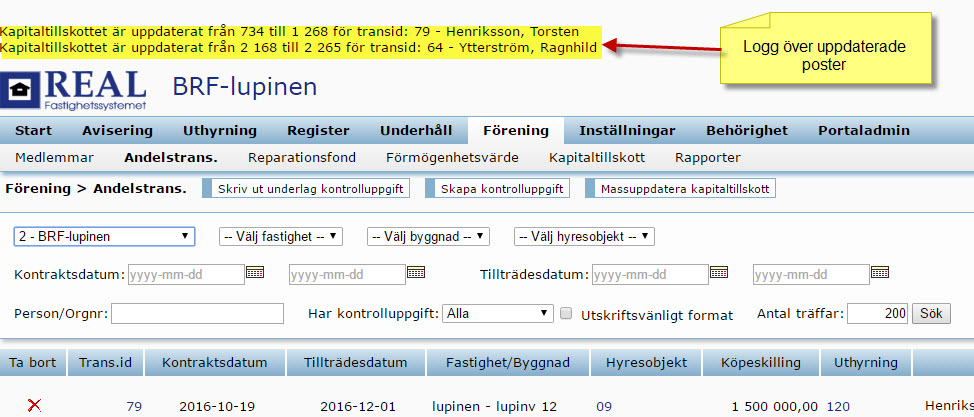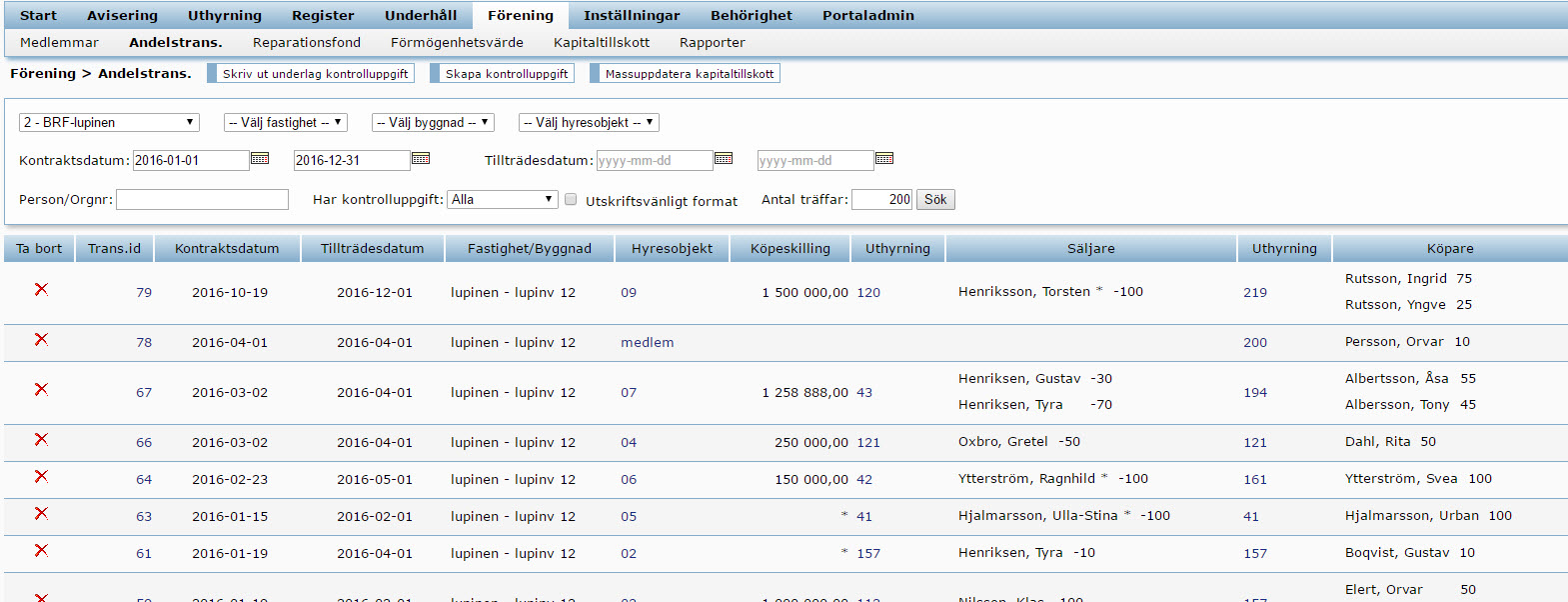
Sökbild för andelstransaktioner.
På denna sida kan du söka fram transaktioner för köp/sälj under en specifik tidsperiod och Skapa och skicka kontrolluppgifter
| |||||||
Sökning på:
Dialogen visar säljare hur stor andel som är såld samt köparens andel.
Kolumner:
Skapa andelstransaktion vid medlemsbyte.
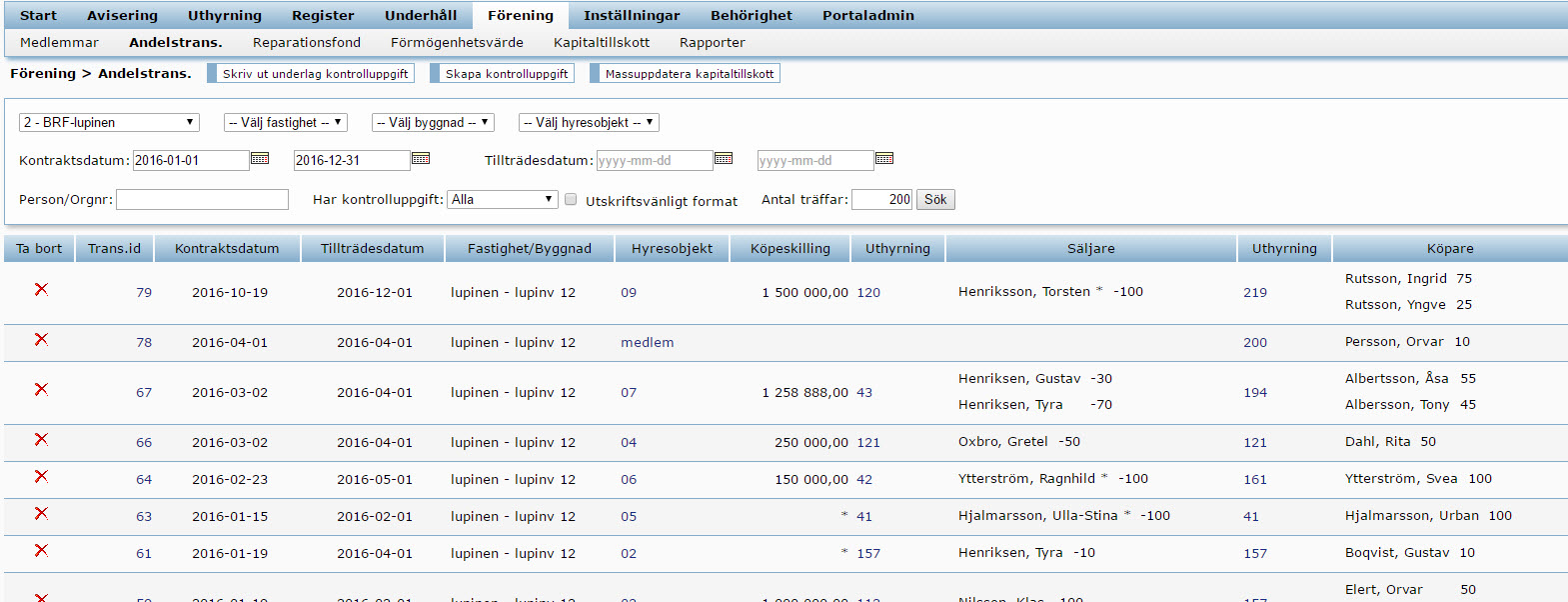
Skapa och skicka kontrolluppgifter
Formulär Avsändarens uppgifter
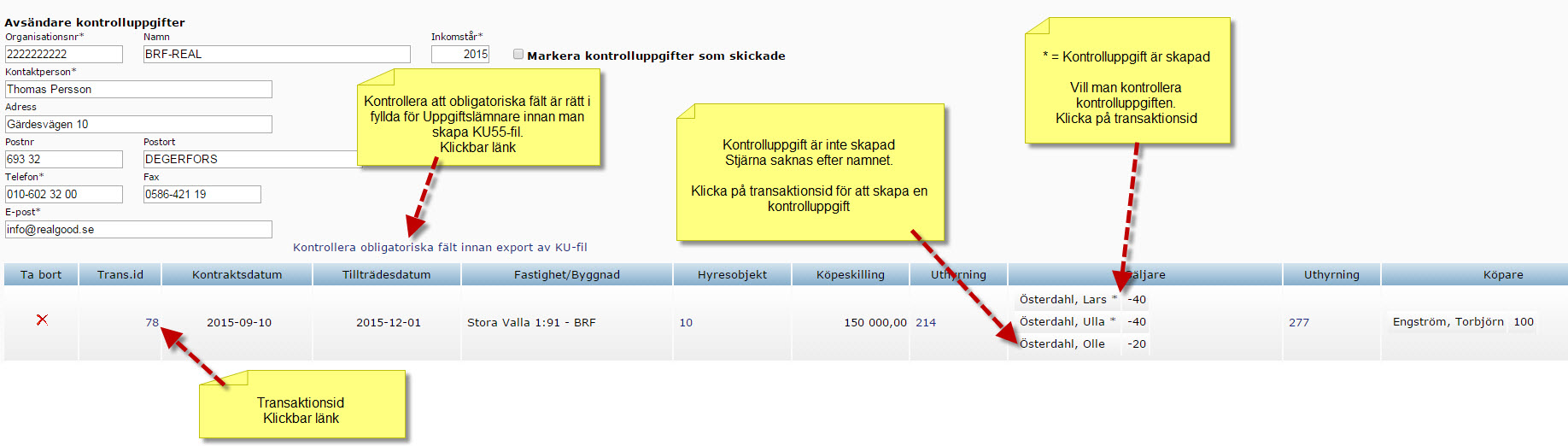
Dialog Andelstransaktion och skapa kontrolluppgifter
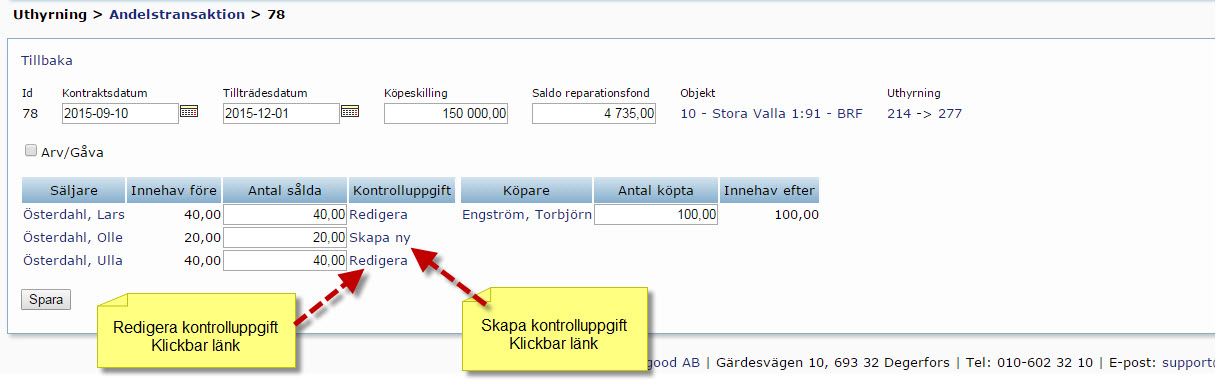
Blankett Skapa kontrolluppgift
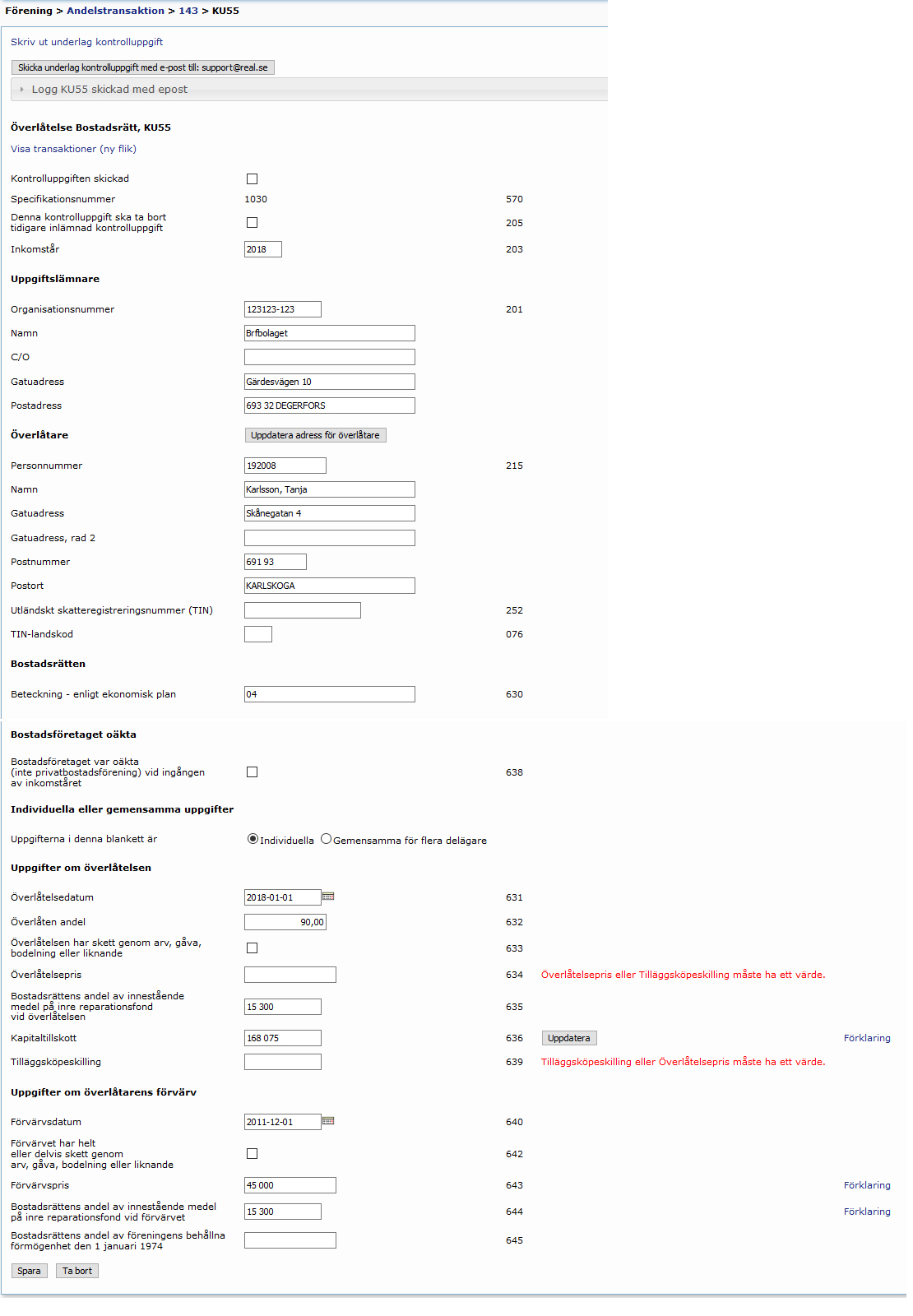
Organisationsnr: Avsändarens organisationsnr. REAL hämtar uppgiften från bolagsregistret, se fliken
generellt.
Uppgiften kan även hämtas om man har ett bolag som
förvaltningsbolag. Förvaltningsbolaget måste då vara markerat som förvaltare, se
fliken generellt.
Fältet är obligatoriskt.
Namn: Avsändarens namn. REAL hämtar
uppgiften från bolagsregistret, se fliken generellt.
Uppgiften kan även
hämtas om man har ett bolag som förvaltningsbolag. Förvaltningsbolaget måste då
vara markerat som förvaltare, se fliken generellt.
Fältet är
obligatoriskt.
Kontaktperson: Avsändarens
kontaktperson. REAL hämtar uppgiften från bolagsregistret, se fliken
generellt.
Uppgiften kan även hämtas om man har ett bolag som
förvaltningsbolag. Förvaltningsbolaget måste då vara markerat som förvaltare, se
fliken generellt.
Adress: Avsändarens adress. REAL hämtar uppgiften från
bolagsregistret, se fliken generellt.
Uppgiften kan även hämtas om man har
ett bolag som förvaltningsbolag. Förvaltningsbolaget måste då vara markerat som
förvaltare, se fliken generellt.
Postnr: Avsändarens postnr. REAL hämtar uppgiften från
bolagsregistret, se fliken generellt.
Uppgiften kan även hämtas om man har
ett bolag som förvaltningsbolag. Förvaltningsbolaget måste då vara markerat som
förvaltare, se fliken generellt.
Fältet är obligatoriskt.
Postort: Avsändarens postort. REAL hämtar uppgiften från
bolagsregistret, se fliken generellt.
Uppgiften kan även hämtas om man har
ett bolag som förvaltningsbolag. Förvaltningsbolaget måste då vara markerat som
förvaltare, se fliken generellt.
Fältet är obligatoriskt.
Telefon: Avsändarens telefon. REAL hämtar uppgiften från
bolagsregistret, se fliken generellt.
Uppgiften kan även hämtas om man har
ett bolag som förvaltningsbolag. Förvaltningsbolaget måste då vara markerat som
förvaltare, se fliken generellt.
E-post: Avsändarens kontaktperson. REAL hämtar uppgiften
från bolagsregistret, se fliken generellt.
Uppgiften kan även hämtas om man
har ett bolag som förvaltningsbolag. Förvaltningsbolaget måste då vara markerat
som förvaltare, se fliken generellt.
Organisationsnr: Uppgiftslämnare organisationsnr. REAL hämtar uppgiften från bolagsregistret, se fliken
generellt.
Fältet är obligatoriskt.
Kontaktperson: Uppgiftslämnare
kontaktperson. REAL hämtar uppgiften från bolagsregistret, se fliken
generellt.
Fältet är obligatoriskt.
Telefon: Uppgiftslämnare telefon. REAL hämtar uppgiften från
bolagsregistret, se fliken generellt.
Om telefonnummer saknas i bolagsregistret hämtas uppgiften från Förvaltningsbolaget som då måste vara markerat som
förvaltare, se fliken generellt.
E-post: Uppgiftslämnare e-post. REAL hämtar uppgiften
från bolagsregistret, se fliken generellt.
Om e-postadress saknas i bolagsregistret hämtas uppgiften från Förvaltningsbolaget som då måste vara markerat som
förvaltare, se fliken generellt.
Massuppdatering kapitaltillskott
Om man vill massuppdatera kapitaltillskottet för inkomståret man ska skicka in för.
Startbild
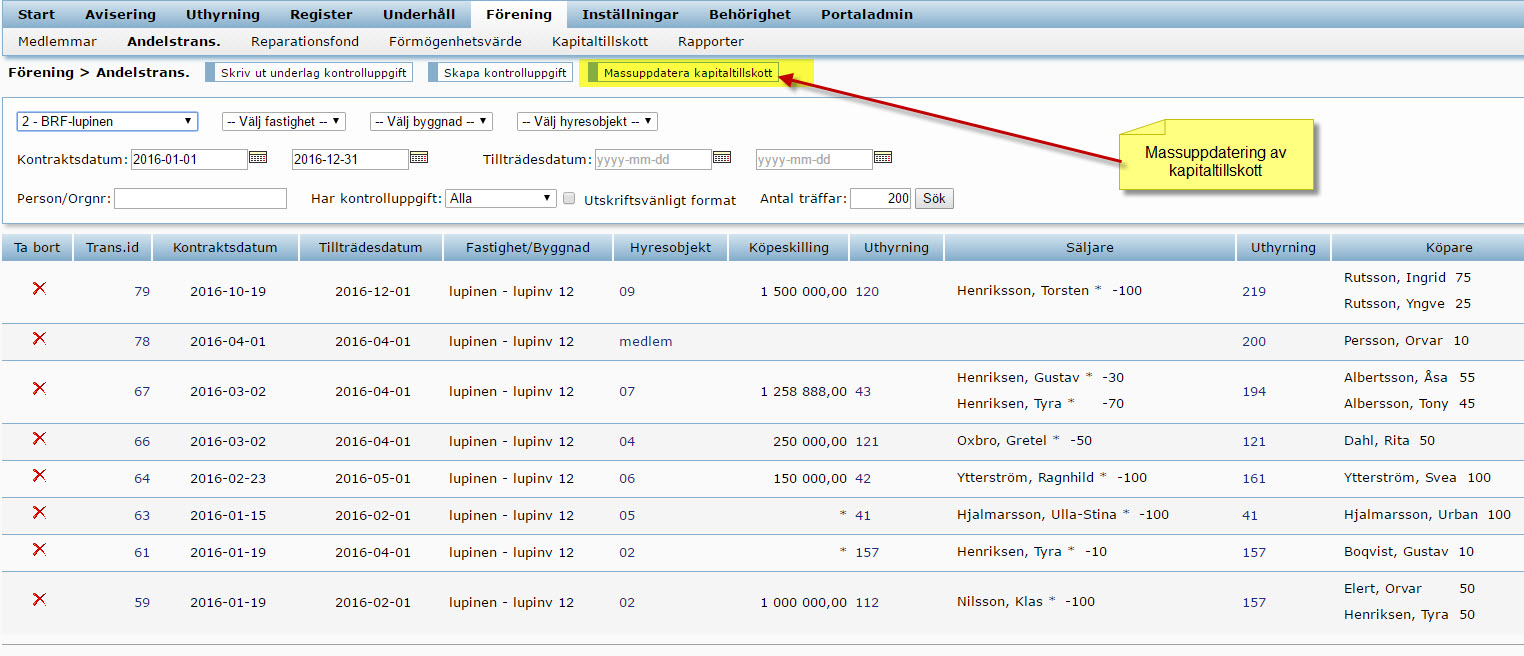
Varningstext
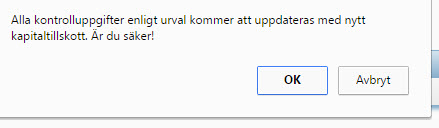
Logg över uppdaterade poster